官網下方>支援中心或開啟網頁並輸入以下連結>聯絡Zoom支援人員>仍需要協助>提交線上票證申請。
https://support.zoom.com/hc/zt/contact?id=contact_us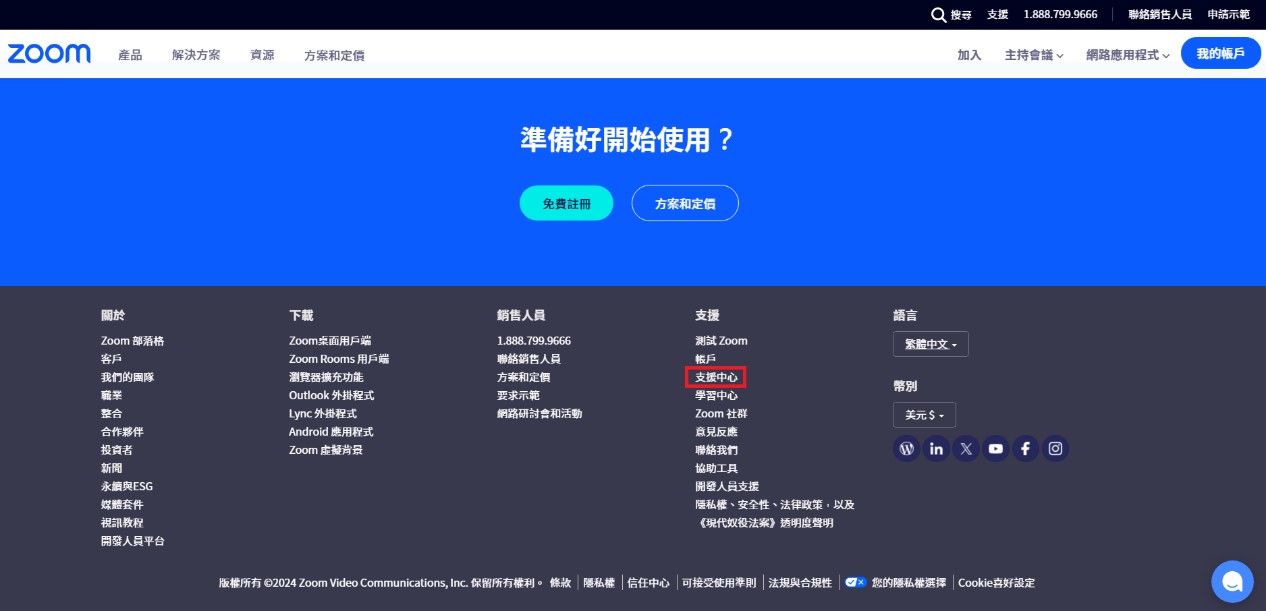
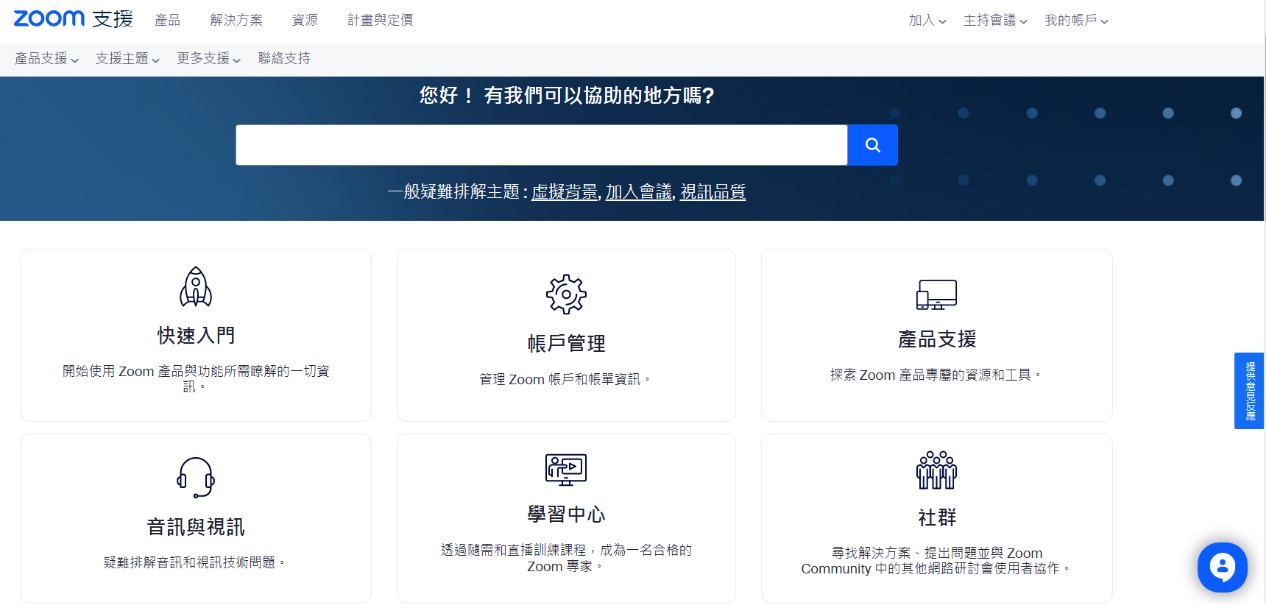
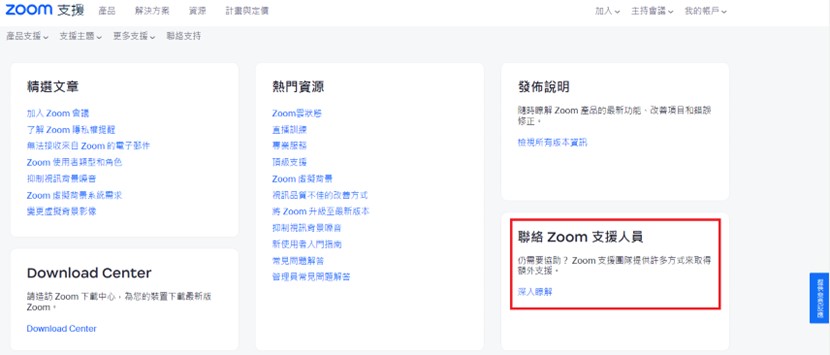
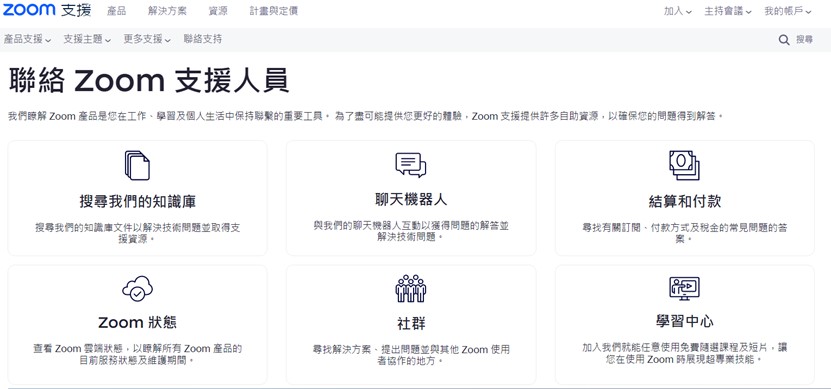
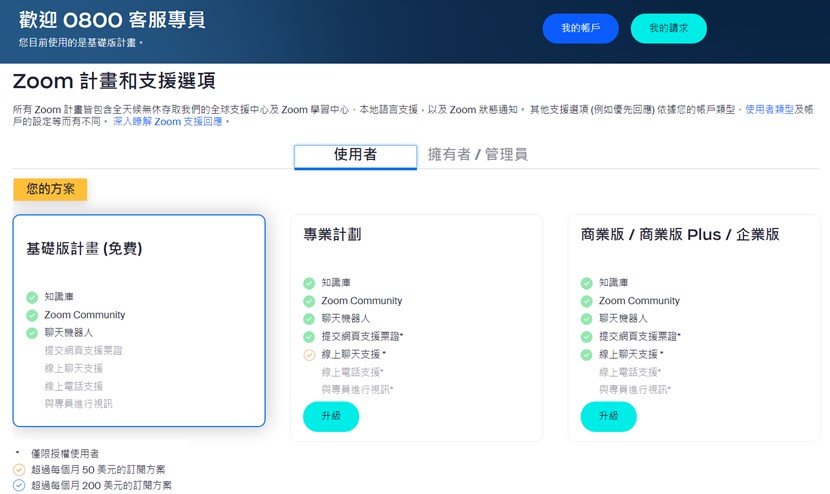
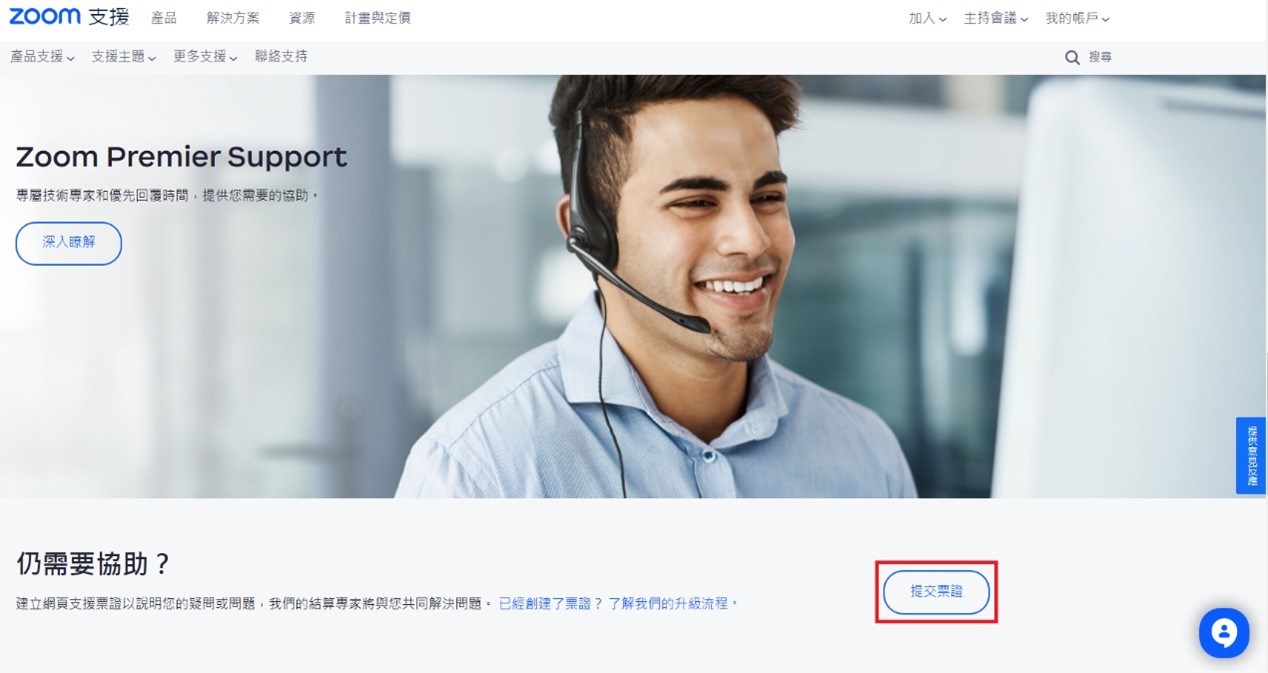
選擇問題類型並填寫問題內容提交送出問題,後續會有專人以信件方式回覆。(英語回覆)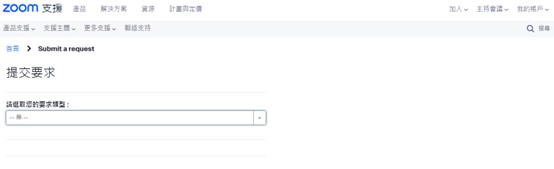
我要在哪裡找到我的會議室雲端錄影檔案?
Zoom付費方案購買人請登入Zoom.us官網後台雲端錄影區域尋找您的雲端錄影檔案。
曾在dimobo.com.tw以外的網站註冊的帳號購買流程
需於訂購時提供轉移碼給摩百業務,處理流程如下:
1. 登入Zoom.us
2. 帳戶管理→帳戶設定檔 ( Account Management→Account Profile )
3. 找到帳戶管理後點選產生轉移權杖:
勾選本人同意Zoom的隱私權聲明及服務條款後以點選產生轉移權杖。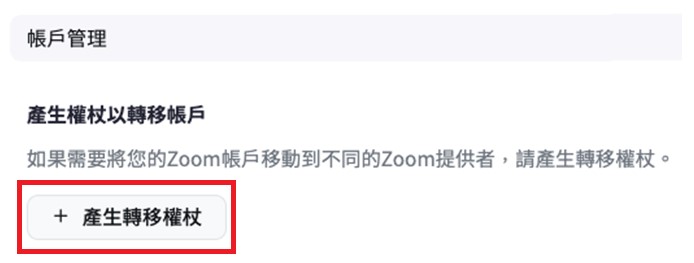
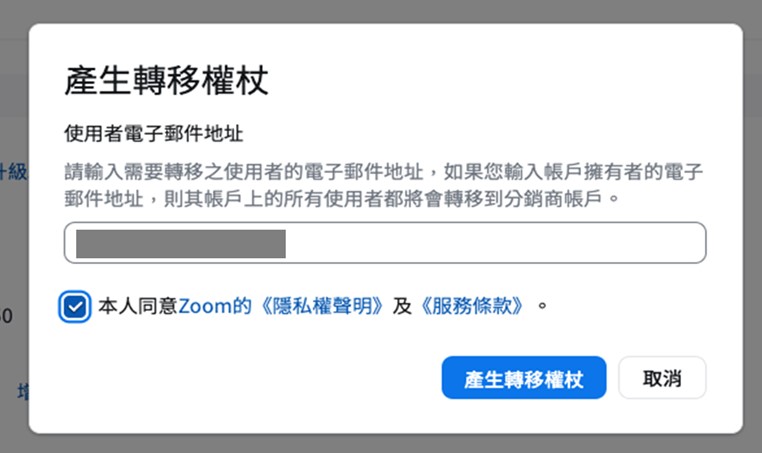
4. 權杖產生成功,您可以選擇(1)點選複製按鈕,將相關資訊複製並以E-mail轉寄給您的聯繫業務或是(2)點選下方傳送包含權杖的電子郵件給使用者,您將會於註冊信箱內收到權杖移轉信件,再將該信件轉寄給您的專屬業務。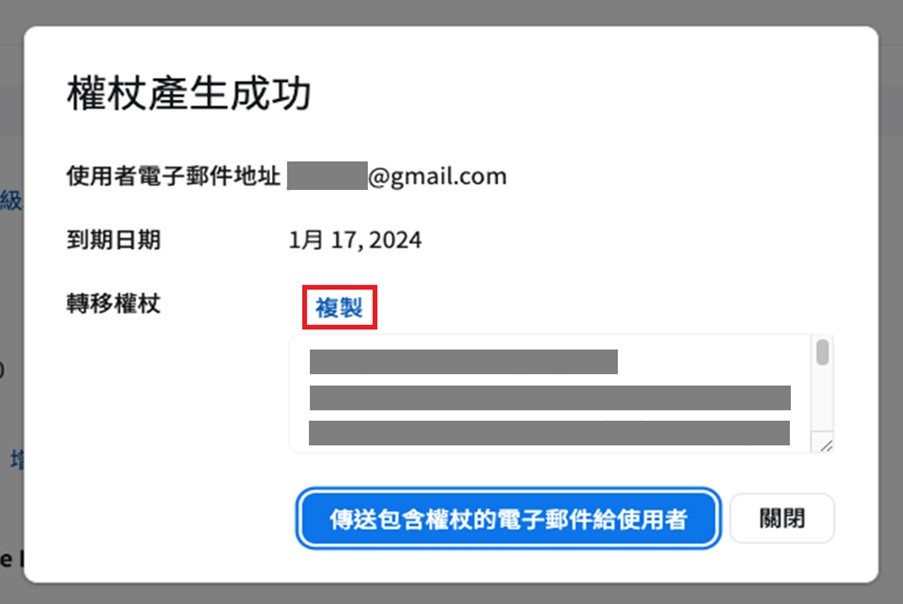
購買Zoom付費方案後,是否可以進行退費或方案更換?
會員如在網站上購買Zoom付費升級方案,方案內容說明如下:
訂單視同正式合約,一經確認採購後表示已充分了解商品內容,產品使用後無法以任何理由退貨或要求退款, 服務皆綁訂於購買時的指定帳號。
如有混合雲或大量的帳號導入需求是否另有優惠?
如貴單位有混合雲、大量帳號或全面性導入的需求,請來信0800@dimobo.com.tw進行詢問。
電話撥入方案可撥打的國家清單
電話撥入方案分為基礎版與進階版方案,相關資訊:請點選此處。
使用電話撥入的與會者須付費嗎?
基礎電話撥入(已包含於付費方案)或是進階電話撥入方案與會者端皆需自行負擔當地代表號市話費用。
已購買付費方案,登入仍顯示免費會員
請直接Zoom.us後台確認您的會員升級狀態。
如後台顯示免費會員,請以購買帳號來信0800@dimobo.com.tw 客服信箱,我們會盡快為您確認。
※如使用Gmail或FB連結登入請選擇同樣登入方式,若直接註冊則以輸入帳號密碼的方式登入(籃框處)
如出現密碼錯誤請進行密碼變更
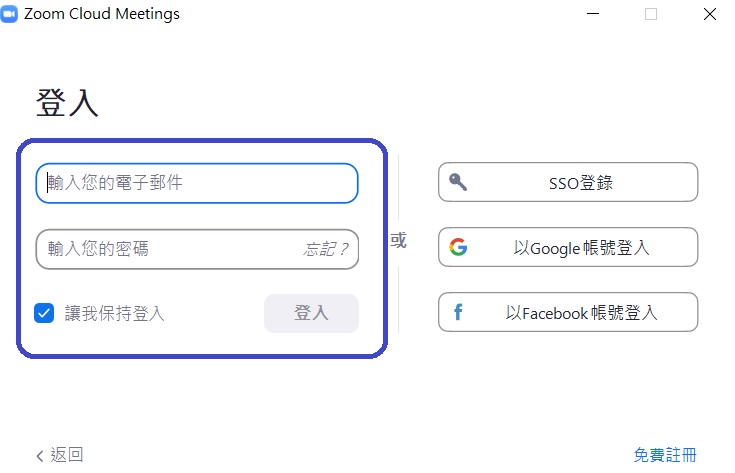
如何得知電話撥入所在地區代表號?
參會者能在會議邀請信件中取得相關資訊。
基礎電話撥入開放國家:請點選此處。
進階電話撥入:請於購買後使用付費帳號來信0800@dimobo.com.tw客服信箱告知需求,我們將會主動與您聯絡。
Zoom管理帳號內綁定的個別成員帳號,可以單獨購買方案嗎?
僅帳號管理者能自由加購方案,如您為帳號管理者帳號下的成員無法自行購買方案。您可以選擇以自己的Zoom帳號登入Zoom.us後台選擇取消關聯,以斷開管理者的管理。當您的Zoom帳號未受其他帳號管理時,您將可以聯繫摩百數位0800@dimobo.com.tw進行服務購買。
